- หากเมนูเริ่มของ Windows 11 ไม่ทำงาน โปรดทราบว่าเมนูนี้อาจเกี่ยวข้องกับข้อบกพร่องแบบสุ่มและชั่วคราวบางอย่าง
- ตามคำแนะนำแรก คุณควรรีสตาร์ทคอมพิวเตอร์เพื่อดูว่าปัญหาได้รับการแก้ไขหรือไม่
- การเปิดตัว Windows Explorer อีกครั้งเป็นหนึ่งในตัวเลือกยอดนิยมที่จะช่วยคุณได้อย่างแน่นอน
- เพื่อให้เมนูเริ่มของ Windows 11 ทำงานได้ เราขอแนะนำให้คุณพยายามลงชื่อเข้าใช้ด้วยบัญชีผู้ดูแลระบบภายใน

ซอฟต์แวร์นี้จะซ่อมแซมข้อผิดพลาดทั่วไปของคอมพิวเตอร์ ปกป้องคุณจากการสูญหายของไฟล์ มัลแวร์ ความล้มเหลวของฮาร์ดแวร์ และปรับแต่งพีซีของคุณเพื่อประสิทธิภาพสูงสุด แก้ไขปัญหาพีซีและลบไวรัสทันทีใน 3 ขั้นตอนง่ายๆ:
- ดาวน์โหลด Restoro PC Repair Tool ที่มาพร้อมกับเทคโนโลยีที่จดสิทธิบัตร (มีสิทธิบัตร ที่นี่).
- คลิก เริ่มสแกน เพื่อค้นหาปัญหาของ Windows ที่อาจทำให้เกิดปัญหากับพีซี
- คลิก ซ่อมทั้งหมด เพื่อแก้ไขปัญหาที่ส่งผลต่อความปลอดภัยและประสิทธิภาพของคอมพิวเตอร์ของคุณ
- Restoro ถูกดาวน์โหลดโดย 0 ผู้อ่านในเดือนนี้
นอกเหนือจากรีลีสล่าสุดแล้ว Microsoft ยังมาพร้อมกับการออกแบบที่ได้รับการปรับปรุงสำหรับ
Windows 11 เมนูเริ่มต้น. การพิจารณาว่าเป็นตัวเลือกบังคับสำหรับระบบปฏิบัติการของคุณ การรักษาให้ทำงานอย่างถูกต้องถือเป็นสิ่งที่จำเป็นผู้ใช้ Windows 11 อาจประสบปัญหาบางอย่างกับ เมนูเริ่มต้น. โดยทั่วไป ผู้คนรายงานว่าเครื่องหยุดกะทันหัน ไม่ตอบสนอง หรือค้าง
โชคดีที่สิ่งเหล่านี้เป็นเพียงจุดบกพร่องแบบสุ่มที่สามารถแก้ไขได้ง่าย ดังนั้น คุณไม่จำเป็นต้องเป็นผู้เชี่ยวชาญในการแก้ปัญหาที่น่ารำคาญนี้
หลังจากตรวจสอบฟอรั่มยอดนิยมบางส่วนแล้ว เรามั่นใจว่าได้มอบตัวเลือกที่ดีที่สุดในการกำจัดปัญหานี้ ดังนั้นหากเมนูเริ่มของ Windows 11 ของคุณไม่ทำงาน คู่มือนี้จะช่วยได้อย่างแน่นอน
ฉันจะทำให้เมนูเริ่มของ Windows 11 ทำงานอย่างถูกต้องได้อย่างไร
1. รีสตาร์ทพีซีของคุณ
- กด Ctrl + Alt + ลบ บนของคุณ แป้นพิมพ์.
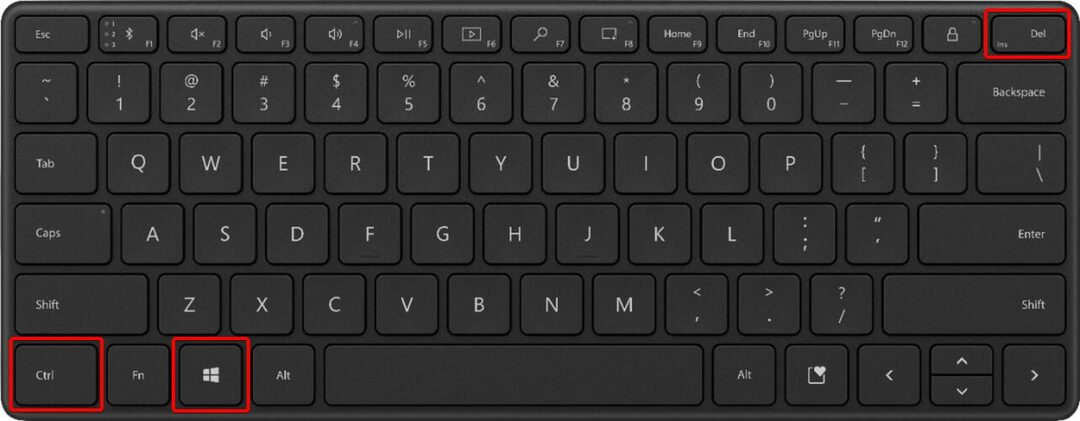
- ในหน้าจอที่แสดง ให้เลือก พลัง ไอคอนที่มุมล่างขวา

- คลิกที่ เริ่มต้นใหม่.

คุณควรพิจารณาตัวเลือกนี้เป็นสิ่งแรกที่ต้องทำเมื่อเมนูเริ่มของ Windows 11 ไม่ทำงาน สามารถช่วยได้หากคุณพบปัญหาแบบสุ่มและชั่วคราวกับระบบของคุณ
2. เปิด Windows Explorer ใหม่
- กด Ctrl + Alt + ลบ บนแป้นพิมพ์ของคุณ
- เลือกและเปิด ผู้จัดการงาน.

- ในรายการ กระบวนการ, ค้นหา Windows Explorer.

- เลือกจากนั้นคลิกที่ เริ่มต้นใหม่.

Windows Explorer หรือที่เรียกว่า File Explorer เป็นส่วนประกอบเฉพาะที่เรียกดูและเปิดไฟล์ในพีซีของคุณ สามารถควบคุมตัวเลือก OS เช่นทาสก์บาร์หรือเมนูเริ่มได้
ในเงื่อนไขเหล่านี้ การพยายามรีสตาร์ทจากตัวจัดการงานอาจสร้างความแตกต่างได้ อย่างไรก็ตาม หากยังคงดูเหมือนว่าเมนูเริ่มของ Windows 11 จะไม่ทำงาน โปรดอ่านบทความนี้ต่อไป
3. ตรวจสอบการอัปเดต Windows
- เปิด การตั้งค่า.

- ไปที่ อัพเดตวินโดวส์.

- เลือก ตรวจสอบสำหรับการอัพเดต.

เมื่อระบบปฏิบัติการของคุณประสบปัญหา หนึ่งในวิธีแก้ปัญหาที่ง่ายและมีประสิทธิภาพที่สุดในการแก้ไขปัญหาคือการเรียกใช้การอัปเดต Windows ล่าสุด เมื่อทำเช่นนี้ ระบบจะสแกนหาตัวเลือกที่มีให้โดยอัตโนมัติ
4. ลงชื่อเข้าใช้อีกครั้งกับผู้ดูแลระบบในพื้นที่
- เปิดการตั้งค่าโดยกด Windows + I กุญแจ
- ไปที่ บัญชี.

- เลือก ข้อมูลของคุณ มาตรา.

- เลื่อนลงแล้วเลือก จัดการบัญชีของฉัน.

- เลือก ลงชื่อเข้าใช้ด้วยบัญชีท้องถิ่นแทน.
หลังจากทำตามขั้นตอนเหล่านี้แล้ว คุณจะสามารถใช้เมนูเริ่มของ Windows 11 ได้ภายใต้เงื่อนไขที่เหมาะสม
5. ใช้ตัวเลือกการกู้คืนเพื่อให้เมนูเริ่มของ Windows 11 ทำงานได้
- กด Windows + I กุญแจเปิด การตั้งค่า.
- ไปที่ ระบบ, จากนั้นเลือก การกู้คืน.

- เลือก รีเซ็ตพีซีเครื่องนี้จากนั้นคลิกที่ รีเซ็ตพีซี ปุ่ม.

ตัวเลือกเหล่านี้เป็นตัวเลือกที่ดีที่สุดที่เราพบในฟอรัมพิเศษ และเราขอแนะนำอย่างยิ่งให้ลองใช้ตัวเลือกแต่ละรายการหากเมนูเริ่มของ Windows 11 ไม่ทำงาน
สำหรับการปรับเปลี่ยนบัญชีในแบบของคุณ เราขอแนะนำให้ตรวจสอบวิธีง่ายๆ ในการ เปลี่ยนรหัสผ่านและชื่อผู้ใช้ใน Windows 11.
หากคู่มือนี้มีประโยชน์ โปรดกดถูกใจในส่วนด้านล่าง นอกจากนี้ อย่าลังเลที่จะสมัครรับจดหมายข่าวของเราเพื่อเข้าถึงหัวข้อที่น่าสนใจอื่นๆ


